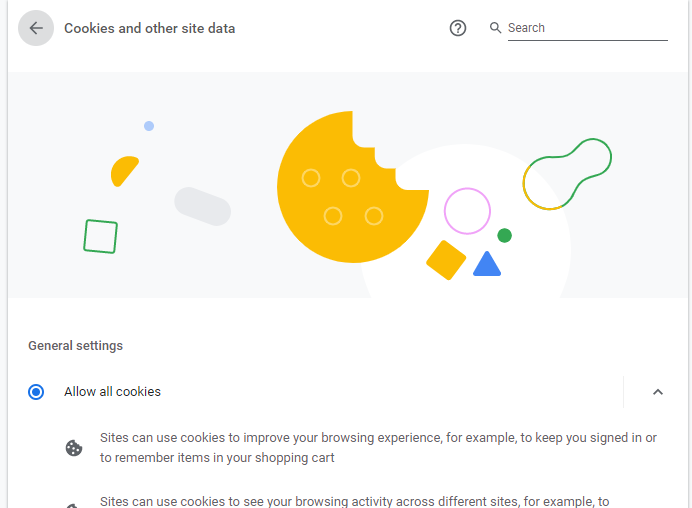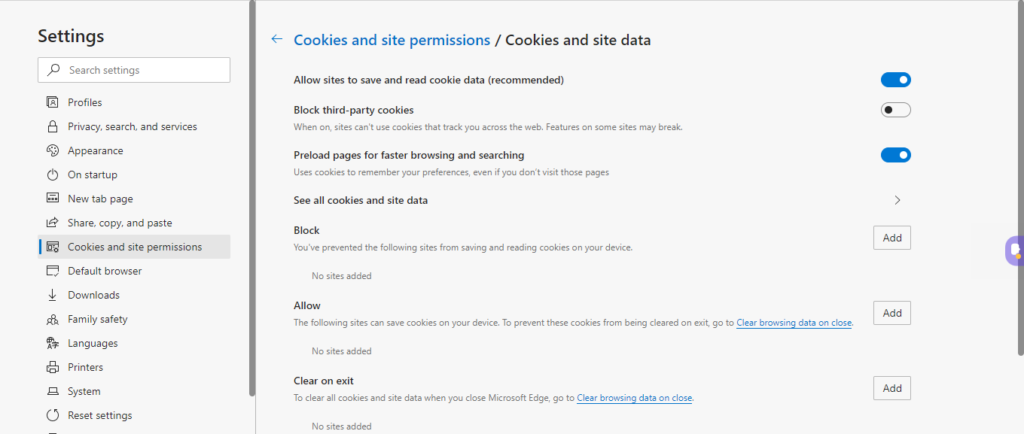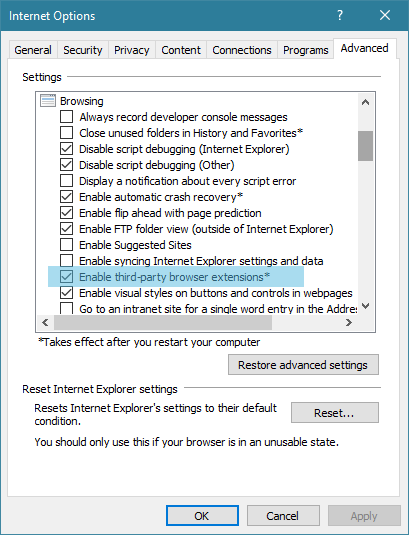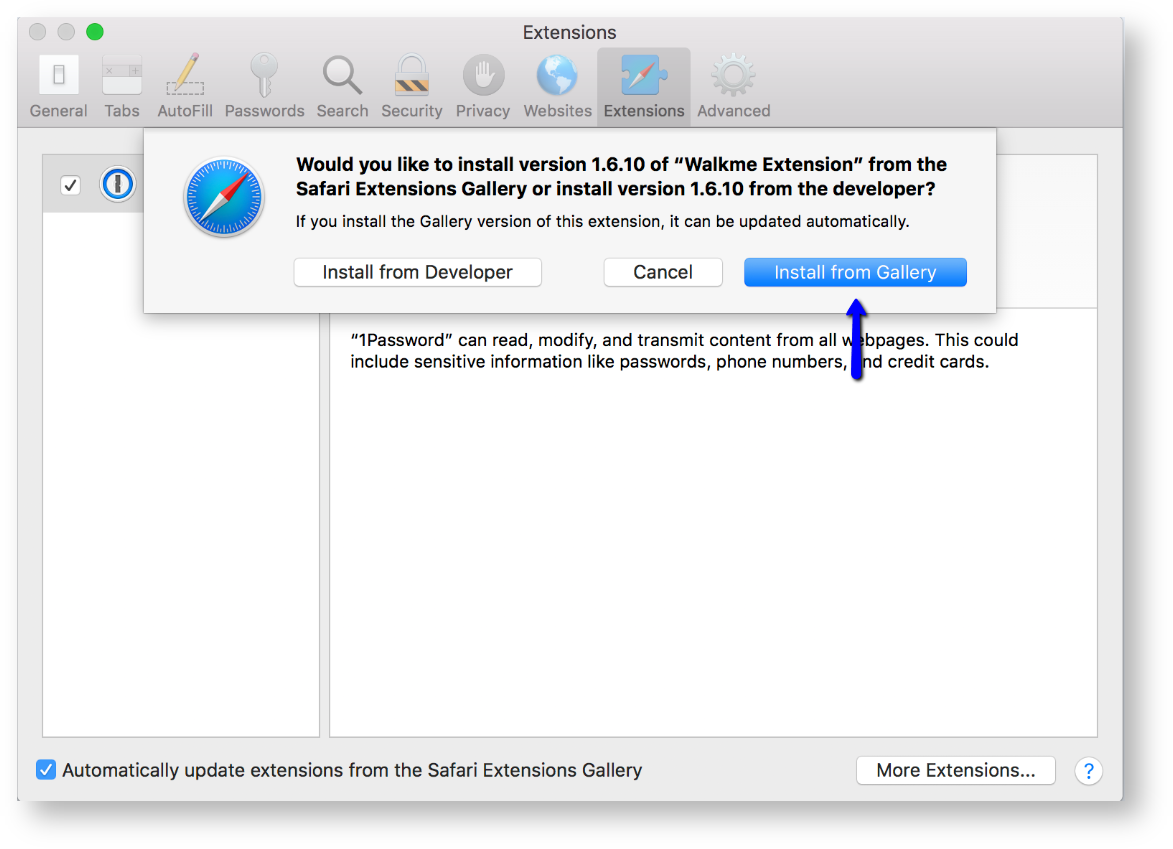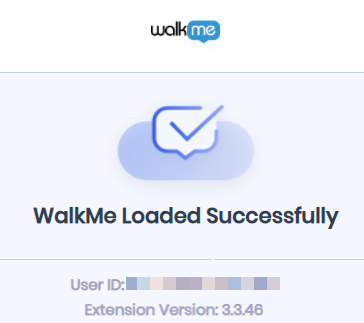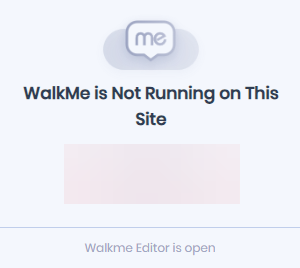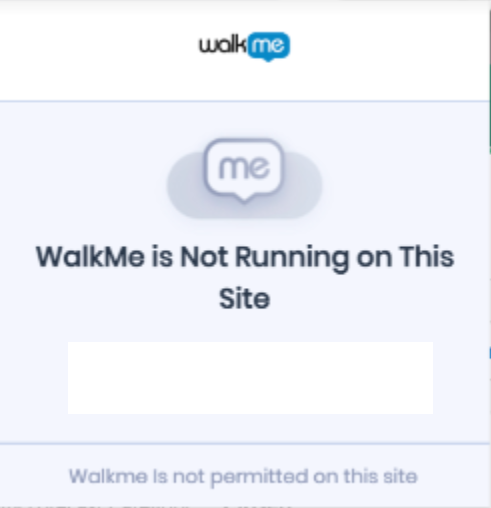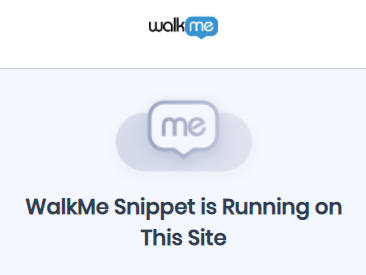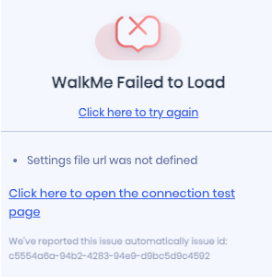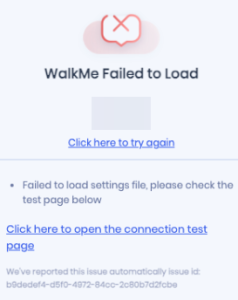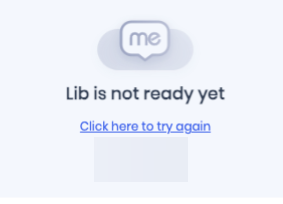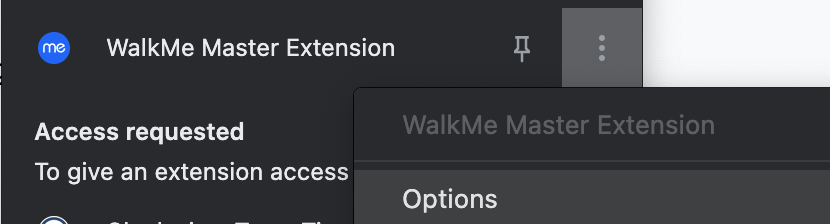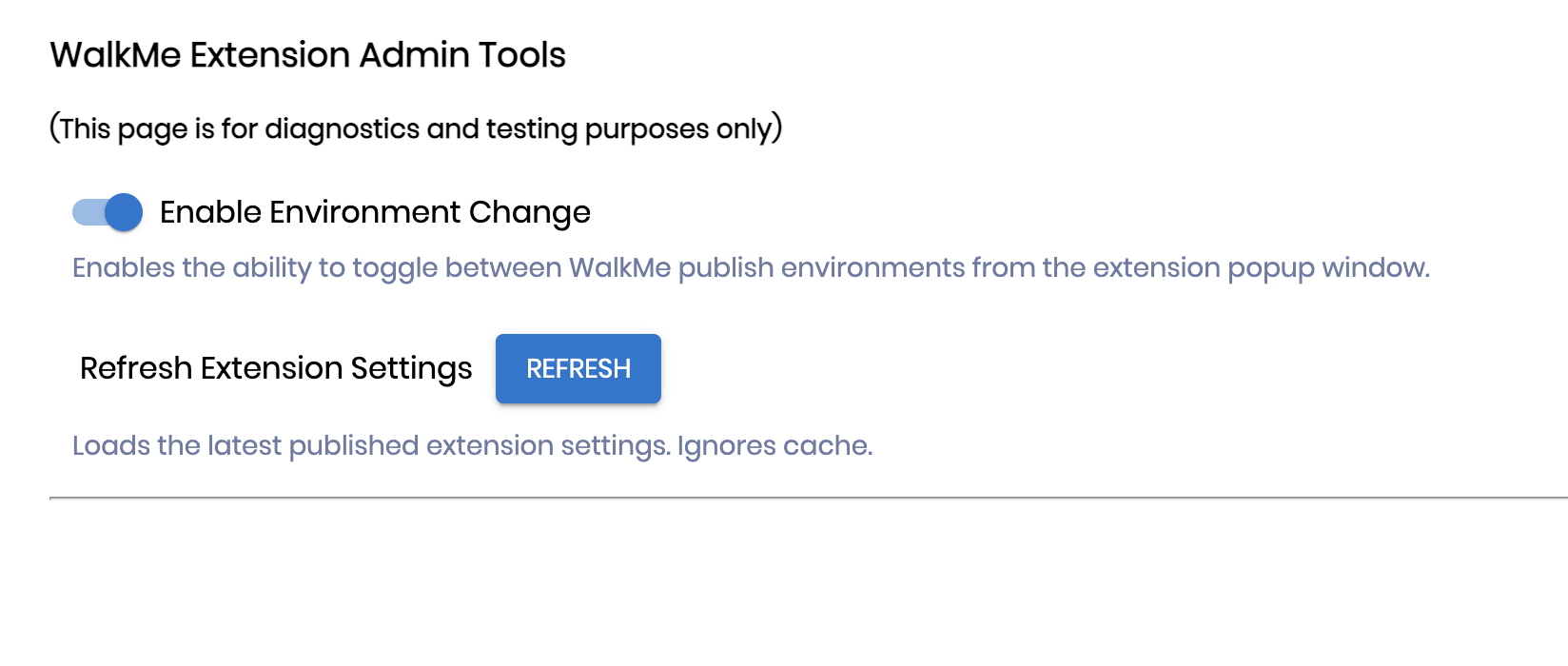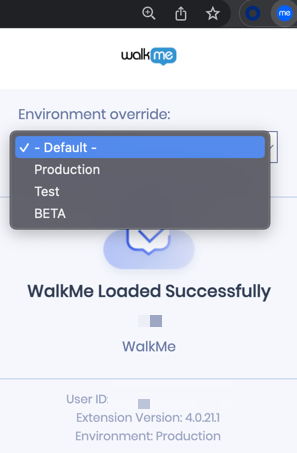Kurzübersicht
Im Folgenden finden Sie einige häufig gestellte Fragen zur WalkMe Benutererweiterung und zur Browserkonfiguration, die zur Unterstützung der Erweiterung erforderlich ist. Wenn Sie weitere Fragen zur Technik haben, wenden Sie sich bitte an Ihren Customer Success Manager oder kontaktieren Sie den WalkMe-Support.
🎓 Digital Adoption Institute
Versionen der Benutzererweiterung
Ende des Supports
WalkMe wird Internet Explorer ab dem 23. Februar 2026 nicht mehr unterstützen, im Einklang mit dem Ende des Dienstes durch Microsoft. Wechseln Sie zu einem unterstützten Browser, um volle Funktionalität und Zugriff zu gewährleisten.
Die Benutzererweiterung wird pro Profil heruntergeladen, siehe nachstehende Anweisungen. Die neuesten Versionen der Erweiterungen für die einzelnen Browser finden Sie in dieser Tabelle:
|
Chrome |
Firefox |
Edge Legacy |
Edge Chromium |
Internet Explorer |
Safari
(App-Erweiterung) |
| Version |
4.0.271 |
3.3.266 |
Veraltet |
4.0.278 |
2.2.296 |
3.2.58 |
Chromium-Erweiterungen
Die WalkMe-Erweiterung bietet zwei Installationspfade für die Bereitstellung von Chromium-Erweiterungen und ermöglicht so eine flexible Anpassung an die Bedürfnisse Ihres Unternehmens:
- Machine-Level Installation: installiert die Erweiterung für alle Benutzer auf einem Gerät, sodass eine konsistente Bereitstellung auf mehreren Benutzerprofilen gewährleistet ist
- User-Level Installation: installiert die Erweiterung für einen einzelnen Benutzer und ermöglicht so eine personalisiertere Einrichtung
Zusätzlich dazu sind zwei Installationsschlüssel verfügbar, um zu definieren, wie die Erweiterung angewendet wird:
- Force Install: stellt sicher, dass die Erweiterung automatisch installiert wird und vom Benutzer nicht entfernt werden kann
- Extension Settings: gibt Admins die Möglichkeit, Erweiterungseinstellungen vorzukonfigurieren und gleichzeitig haben die Benutzer die Kontrolle über die Installation und die Löschung
All-In-One Installer (AIO)
Chrome
In den meisten Konfigurationen müssen Drittanbieter-Cookies aktiviert sein, damit WalkMe im Chrome-Browser geladen werden kann. Sie können Cookies von Drittanbietern aktivieren, indem Sie diesen Anweisungen folgen:
- Klicken Sie in der oberen rechten Ecke Ihres Browsers auf die drei vertikalen Punkte.
- Klicken Sie auf „Settings“ (Einstellungen).
- Scrollen Sie nach unten und klicken Sie auf „Cookies and other site data“ (Cookies und andere Websitedaten).
- Klicken Sie unter „General Settings“ (Allgemeine Einstellungen) auf „Allow all cookies“ (Alle Cookies zulassen).
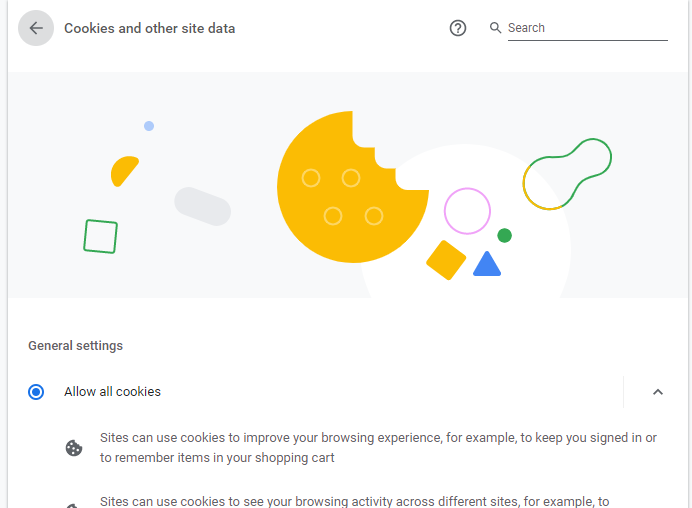
Chromium Edge
- Klicken Sie in der oberen rechten Ecke Ihres Browsers auf die drei Punkte.
- Klicken Sie auf „Settings“ (Einstellungen).
- Scrollen Sie nach unten und klicken Sie auf „Cookies and Site Permissions“ (Cookies und Websiteberechtigungen).
- Stellen Sie sicher, dass „Always Allow“ (Immer zulassen) aktiviert und die Option „Block 3rd party cookies“ (Cookies von Drittanbietern blockieren) deaktiviert ist.
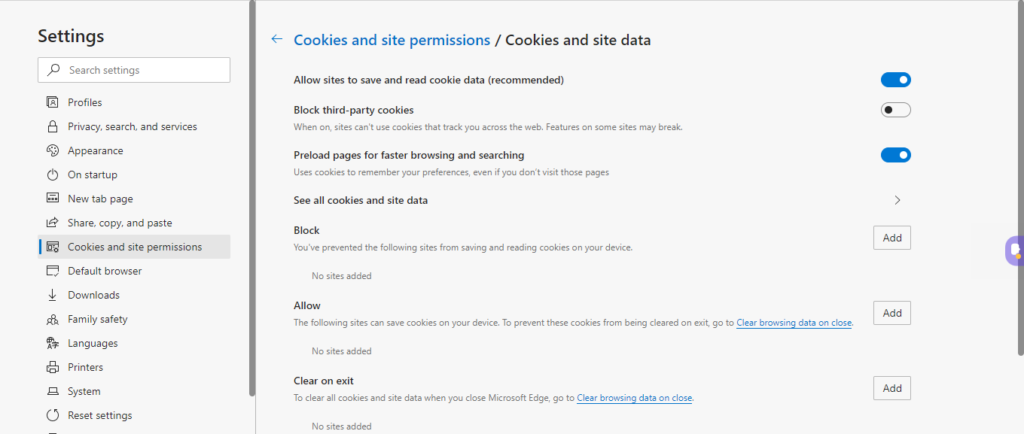
Internet Explorer
Anmerkung
Dieser Browser wird für FedRAMP, Kanada oder SAP-Rechenzentren nicht unterstützt.
Unabhängig davon, ob die Erweiterung manuell im Browser platziert oder von Ihrer IT-Abteilung ausgegeben wurde, muss die Einstellung „Enable Third-Party Browser Extension“ (Browsererweiterung von Drittanbietern aktivieren) aktiviert sein, damit WalkMe geladen werden kann. Sie können diese Einstellung aktivieren, indem Sie die folgenden Anweisungen befolgen:
- Klicken Sie in der oberen rechten Ecke auf das Zahnrad.
- Klicken Sie auf Internetoptionen -> Erweitert
Scrollen Sie unter „Browsing“ nach unten und suchen Sie nach „Enable Third-Party Browser Extensions“ (Browsererweiterungen von Drittanbietern aktivieren).
Wenn Sie diese Einstellung nicht aktivieren können, wenden Sie sich bitte an Ihre IT-Abteilung und teilen Sie ihr mit, dass diese Einstellung aktiviert werden muss, damit die Erweiterung von WalkMe geladen werden kann.
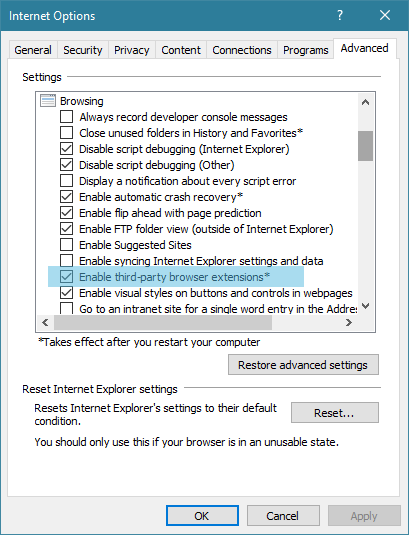
Safari
Anmerkung
Dieser Browser wird für FedRAMP, Kanada oder SAP-Rechenzentren nicht unterstützt.
- Die automatische Installation der Erweiterung steht nicht zur Verfügung. Der Benutzer muss die Installation genehmigen, nachdem die Erweiterung manuell oder per Massenbereitstellung in seinem Safari-Browser installiert wurde.
- Der Benutzer sollte die Schaltfläche „Install from Gallery“ (Von Galerie installieren) wählen, um die Erweiterung für das Auto-Update zu aktivieren.
- Wenn der Benutzer „Install from Developer“ (Vom Entwickler installieren) auswählt, wird die Erweiterung nicht automatisch aktualisiert.
Hierbei handelt es sich um eine Beschränkung von Safari, nicht um eine WalkMe-Beschränkung.
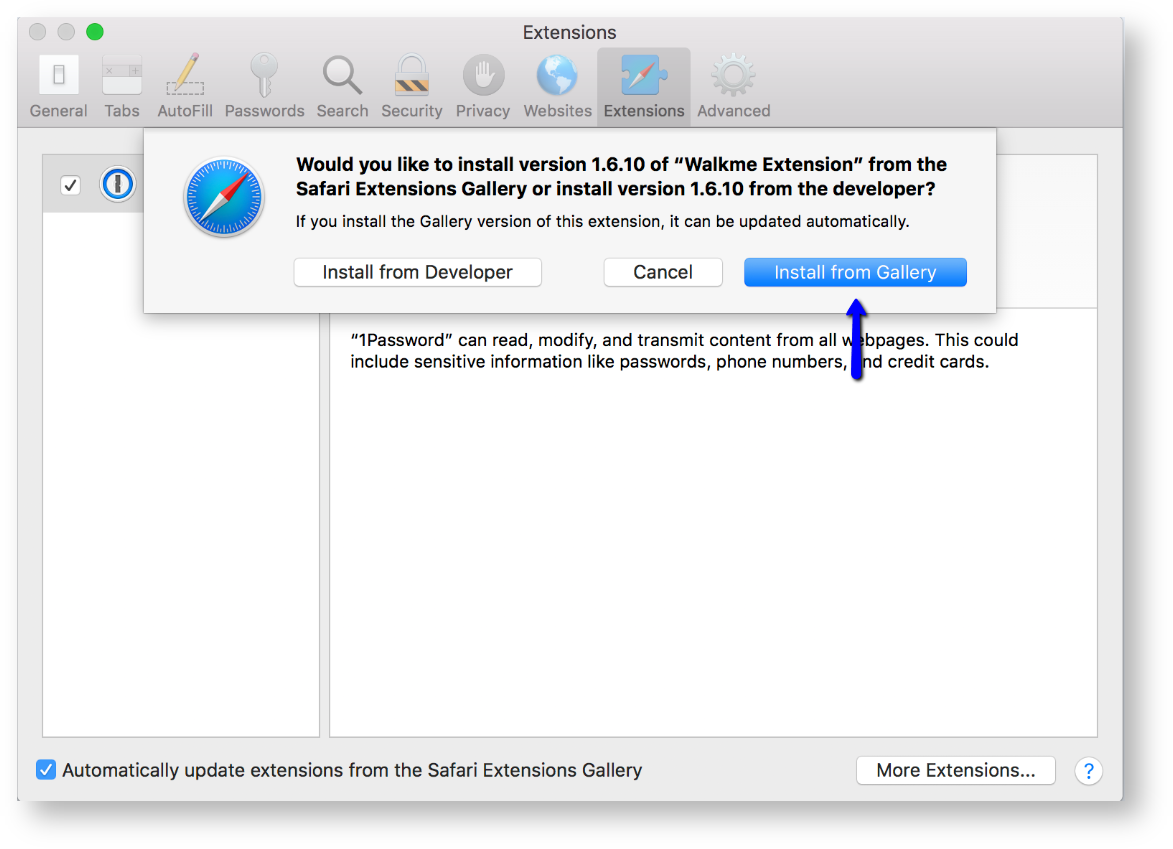
Massenbereitstellung einer Erweiterung über JAMF
Problem: Nach der Massenbereitstellung der Erweiterung auf Mac unter Verwendung von JAMF erhält der Endbenutzer nach der Installation der Erweiterung die Aufforderung, ihr zu „vertrauen“.
Ursache: Erweiterungsinstallationen mit JAMF erfordern Benutzerinteraktion aufgrund einer Einschränkung durch die Anforderung von Apple, dass der Endbenutzer der Erweiterung „vertrauen“ muss, sobald sie installiert ist. Wir beschäftigen uns damit, aber derzeit gibt es keine Möglichkeit, diese Anforderung zu umgehen, um den Umfang der Benutzerinteraktion hier zu verringern.
Status der Benutzererweiterungs-Konnektivität
Die Benutzererweiterung zeigt den Verbindungsstatus von WalkMe-Inhalten auf einer Webseite an. WalkMe-Benutzer sehen eine Meldung, die angibt, ob WalkMe-Inhalte erfolgreich geladen wurden oder nicht.
WalkMe erfolgreich geladen
Neben der Information, dass WalkMe erfolgreich geladen wurde, werden Ihnen auf der aktuellen Seite auch die folgenden Informationen angezeigt:
- Erweiterungs-, Kunden- und Profilnamen (damit Sie die Erweiterung im Backoffice leichter finden können)
- Benutzer-ID
- Erweiterungsversion
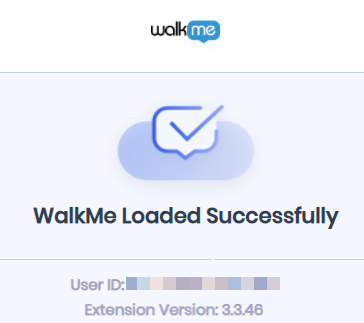
WalkMe konnte nicht geladen werden
Neben der Information, dass WalkMe nicht geladen wurde, werden Ihnen die folgenden Informationen angezeigt:
- Ein Link zur Testseite
- Eine Fehler-ID für den WalkMe Support
- WalkMe Remove Reason:
- Entfernt nach Bedingung
- Unique User Settings (Eindeutige Benutzereinstellungen werden vom Serverspeicher nicht unterstützt
- Could not retrieve end user identifier
- Safe Switch
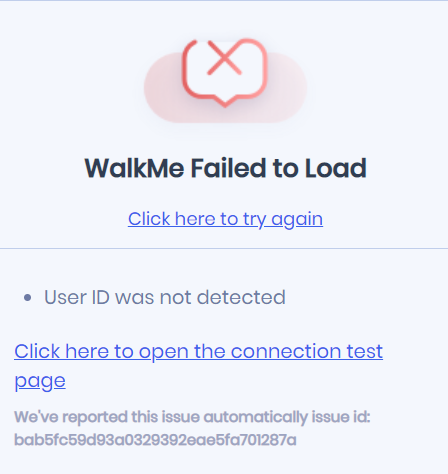
WalkMe is Not Running on this Site
WalkMe wird möglicherweise aus den folgenden Gründen nicht auf einer Website ausgeführt:
- WalkMe isn't configured to load on the current page
- Die aktuelle URL stimmt nicht mit allen Systemkonfigurationen überein, die von der Erweiterung geladen werden können
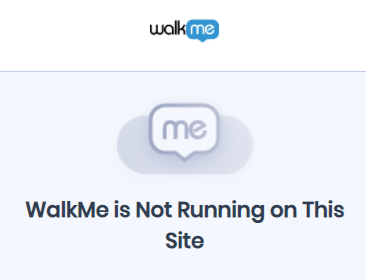
- Möglicherweise wird Ihnen auch die Meldung WalkMe Editor is open angezeigt, wenn der Editor geöffnet und mit dem Browser verbunden ist
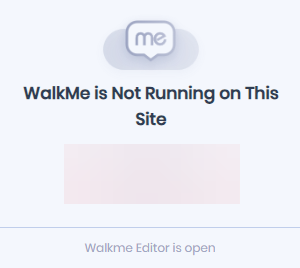
- WalkMe ist auf dieser Website nicht zulässig und kann angezeigt werden, wenn Sie das Manifest verwenden, um den WalkMe-Zugriff einzuschränken
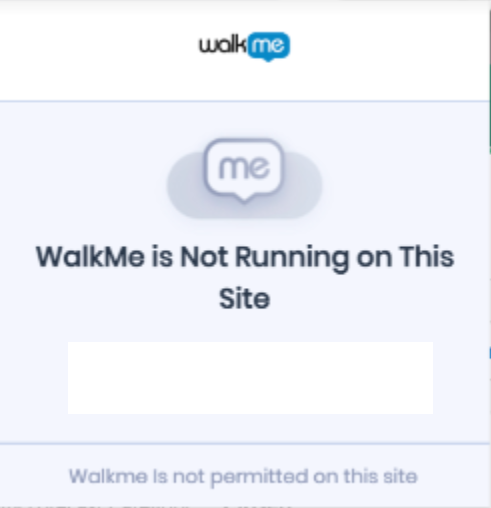
WalkMe Snippet is Running on this Site
- Wird angezeigt, wenn ein Website-Snippet Vorrang vor einer Erweiterung hat
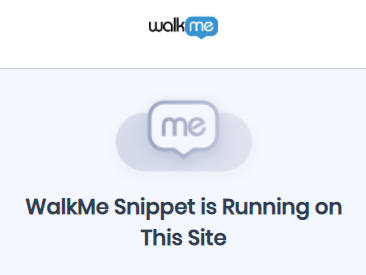
Settings file url is not defined
Diese Nachricht bezieht sich auf die Erweiterungsinstallation.
- Tritt in der Regel auf, wenn die Bereitstellungsanweisungen nicht vollständig abgeschlossen wurden und eine Erweiterung fehlt oder eine Einstellungsdatei deplatziert wurde.
- Wenn Ihnen dies angezeigt wird, lohnt es sich zu überprüfen, ob die Einstellungsdatei vorhanden ist und kein Konflikt mit anderen Registrierungsschlüsseln besteht.
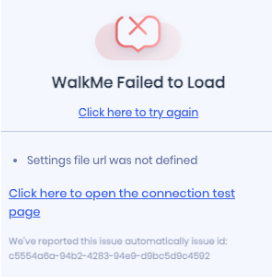
Failed to load settings, please check the test page below
Dieses Problem bezieht sich darauf, dass die Erweiterung die Einstellungsdatei nicht lesen kann. Es könnte eine Reihe von Gründen dafür geben:
- Problem im Netzwerk des Kunden
- Erweiterungsdateien sind auf Proxy-Ebene blockiert
- Die Einstellungsdatei ist nicht vorhanden
- Dies kann ein Problem mit Self-Hosting sein, wenn Erweiterungsdateien nicht für Self-Hosting konfiguriert wurden
- Die Erweiterung hat keine Berechtigung, auf die Einstellungsdatei zuzugreifen
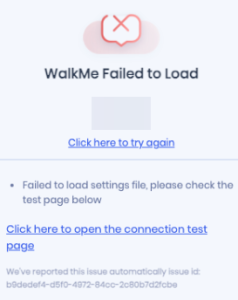
Extension timeout
- Wird angezeigt, wenn es ein Problem bei der Kommunikation zwischen der Seite und der Erweiterung gibt
- Wenn dies auftritt, laden Sie die Seite neu. Wenn das Problem weiterhin besteht, ist eine weitere Überprüfung erforderlich.

Lib not ready
Wird angezeigt, wenn die Erweiterung das Snippet noch nicht eingespeist hat. Dafür kann es folgende Ursachen geben:
- Erfordert mehr Zeit, um die Website zu laden, und sobald das Snippet eingespeist wurde, wird der Status aktualisiert.
- Es gibt ein Problem beim Einspeisen des Snippets, möglicherweise ein Problem mit der Content Security Policy oder einen Konflikt mit dem nativen Website-Code.
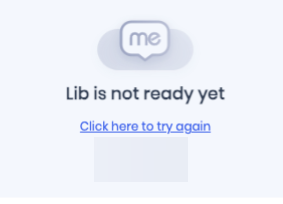
Umgebungsumschalter für Ersteller
Die neueste Version der Erweiterung für Google Chrome und Microsoft Edge umfasst die Möglichkeit, zwischen den Erweiterungen für Test- und Produktionsumgebungen umzuschalten. Dies ist ein nützliches Tool für Entwickler, die WalkMe-Inhalte auf identischen Test- und Produktions-URLs (z. B. SuccessFactors) testen müssen. Diese Ersteller müssen nicht mehr zwei getrennte Erweiterungen für Test- und Produktionszwecke verwenden, sondern können einfach eine einzige Erweiterung bereitstellen und per Mausklick zwischen den beiden Veröffentlichungsumgebungen umschalten.
So wechseln Sie zwischen den verschiedenen Umgebungen
- Gehen Sie zum Optionsmenü der Erweiterung.
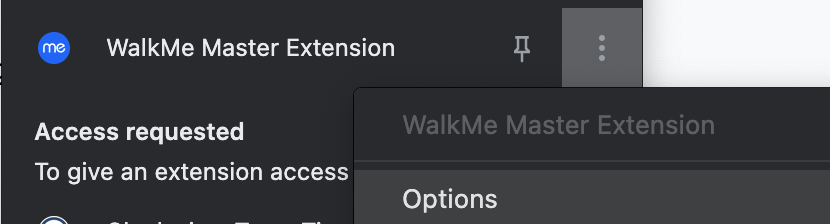
- Geben Sie das Passwort ein und klicken Sie auf „Login“ (Anmeldung)
- Aktivieren Sie „Enable Environment Change“ (Umgebungsänderung aktivieren)
- Dadurch wird die Umschaltfunktion nur für Ihren individuellen Browser aktiviert
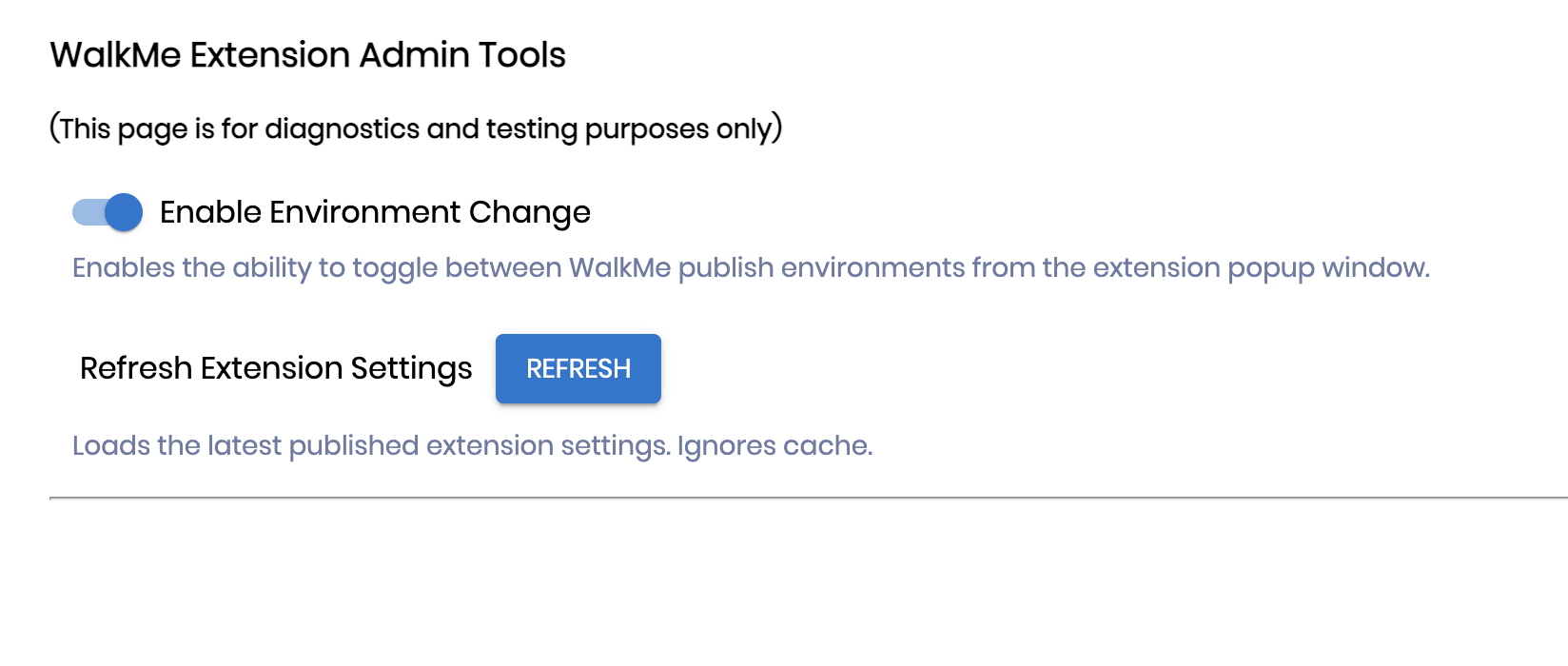
- Gehen Sie zu Ihren Browser-Erweiterungen und wählen Sie die WalkMe Extension aus
- Wählen Sie die gewünschte Umgebung aus dem Dropdown-Menü aus
- Standard: lädt die WalkMe-Umgebung basierend auf dem Abgleich der aktuellen URL mit den Paketdomänen oder dem Regex (regulären Audruck) der Erweiterung
- Produktion: überschreibt die Standardkonfiguration der Erweiterung, um die Produktionsumgebung zu laden
- Test: überschreibt die Standardkonfiguration der Erweiterung, um die Testumgebung zu laden
- Benutzerdefiniert: überschreibt die Standardkonfiguration der Erweiterung, um die benutzerdefinierte Umgebung zu laden
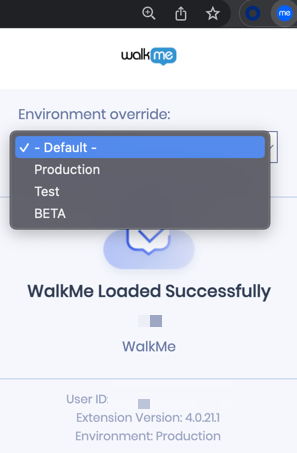
- Den Browser aktualisieren
Dinge, die Sie beachten sollten, wenn Sie die Umgebung außer Kraft setzen (überschreiben):
- WalkMe wird nur dann in einer „overridden“ (überschriebenen) Umgebung geladen, wenn es ein aktives Erweiterungspaket gibt, das der aktuellen URL und der gewünschten Umgebung entspricht
- Wenn Sie die Umgebung auf „Test“ oder „Produktion“ überschreiben, wirkt sich dies auf alle von der Erweiterung injizierten Pakete aus, nicht nur auf die aktuelle URL/Umgebung
- Wenn Sie die Umgebung mit einer benutzerdefinierten Umgebung überschreiben, laden alle anderen Systeme ihre Standardumgebung